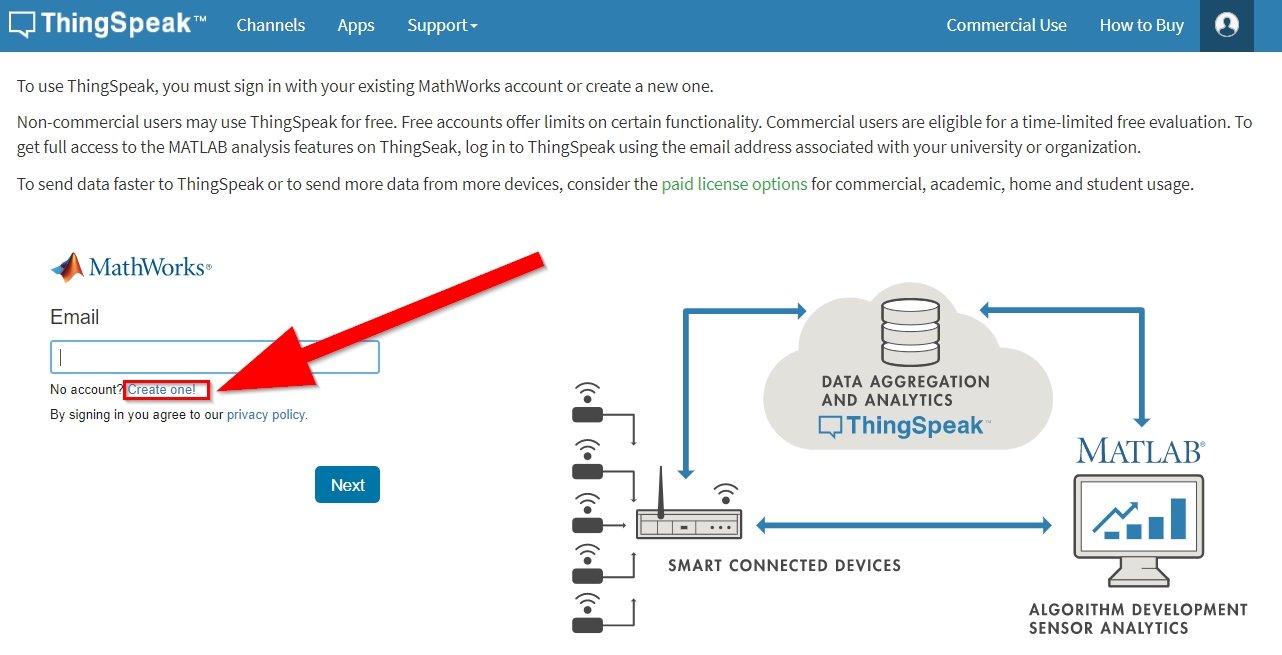El proceso de instalación del IDE de Arduino es muy sencillo, pero queremos detallarlo para que todo el mundo sepa hacerlo correctamente. Además te enseñaremos unos trucos que te ayudarán a utilizarlo con mayor comodidad.
Descargar el software
Para descargar la última versión (en este momento es la 1.8.10) acccederemos a la siguiente página: https://www.arduino.cc/en/main/software y haremos clic en el enlace que se muestra en la imagen. «Windows Installer, for Windows XP and up».

En la siguiente pantalla deberemos presionar en la opción «just download». Comenzará la descarga.

Realizar la instalación
Ejecutamos el archivo .exe que se nos habrá descargado. Aceptaremos los términos de uso y realizaremos el proceso de instalación presionando «next» en todos los casos y dejando las opciones por defecto.

Una vez el proceso concluya presionaremos el botón «Close». Veremos que se han creado una carpeta llamada «Arduino» dentro de «mis documentos». Es el lugar donde se guardarán por defecto los programas que realizemos y las librerías que importemos. Esto no nos importa ahora pero si que nos importará más adelante.
Aprende Arduino de forma fácil, práctica y rápida gracias a duino.pro. Monta tus propios proyectos de Arduino.
Configurando el entorno
Ejecutamos el programa que acabamos de instalar. Para ello basta con pinchar en el acceso directo o escribir «arduino» en el campo de búsqueda de Windows. Aparecerá la pantalla principal del IDE o editor de programas de Arduino.

Vamos a ir al menu «Archivo > Preferencias» y marcamos las dos siguientes opciones:
- Mostrar salida detallada mientras compilación. Esto nos dará pistas sobre los errores que tengamos que corregir en nuestro programa a la hora de compilarlo, tales como que tipo de error tenemos o en que línea y carácter se encuentra.
- Mostrar números de línea. De esta manera nos será más sencillo identificar los errores ya que el compilador nos va a mostrar el número de línea donde tengamos que realizar modificaciones.

Con estos sencillos pasos ya tenemos en IDE de Arduino instalado y configurado correctamente. Esperamos que este artículo te haya sido de ayuda.
Si necesitas instalar también las dependencias necesarias para las placas ESP32 sigue este tutorial: https://iberotecno.com/blog-supratecno/47-tutoriales-paso-a-paso/108-como-instalar-esp32-en-el-ide-de-arduino-tutorial
Por cierto, te recomendamos comprar esta placa ESP32 ya que es con la que trabajamos nosotros:
Posts Destacados
Aprender Arduino es fácil con estos proyectos
Kit completo. Con radar, cámara, conexión Wifi, manual y código fuente.
Kit completo. Capaz de coger objetos, dibujar y aprender movimientos.